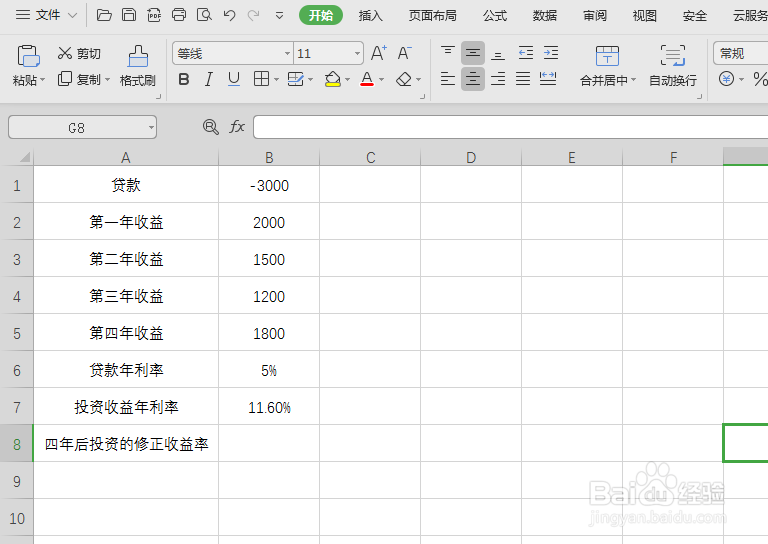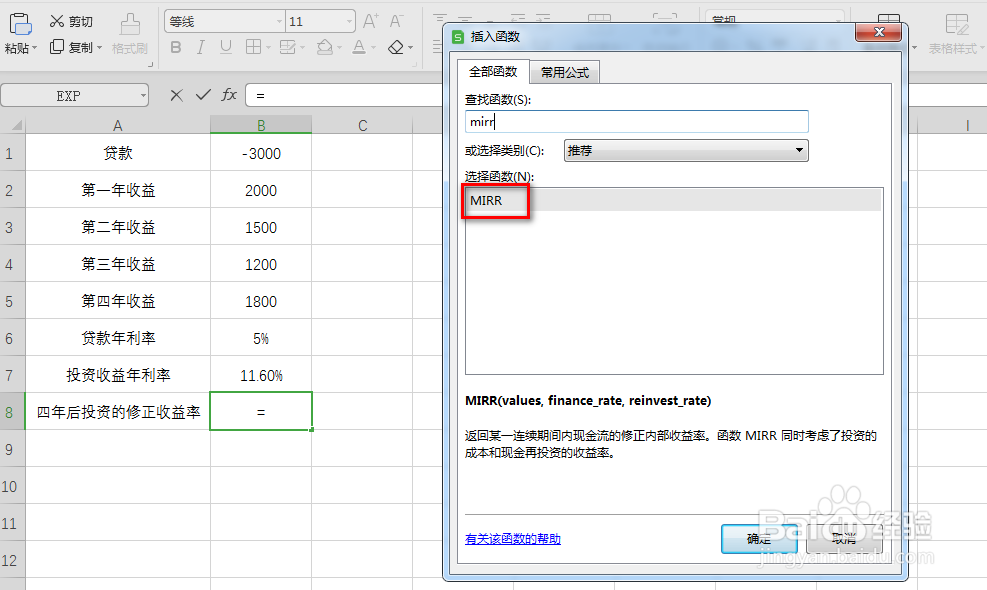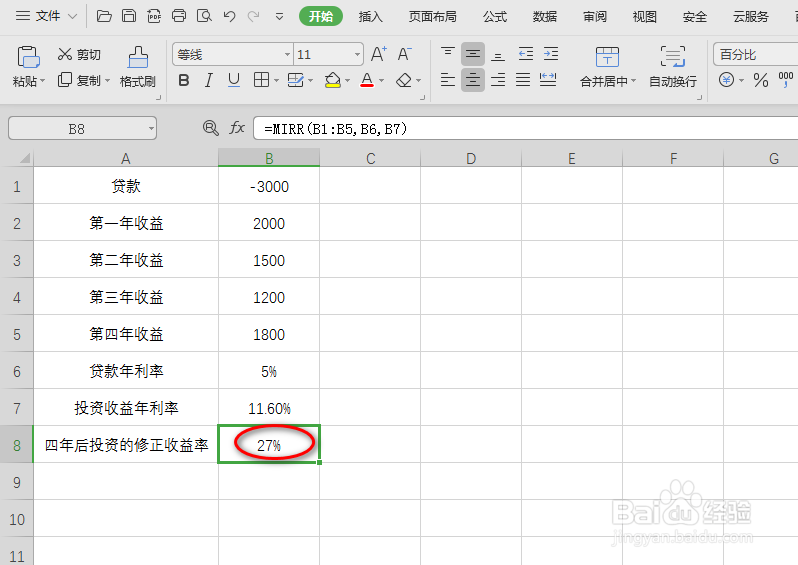wps中excel怎么计算投资收益率
1、如图为原始数据区域,具体如图所示:
2、选中目标单元格,并点击函数按钮,具体如图所示:
3、在弹出的对话框中,输入mirr,选中MIRR函数,并点击确定,具体如图所示:
4、在弹出的新对话框中,按照图示设置参数,具体如图所示:
5、最后可以得到收益结果,具体如图所示:
声明:本网站引用、摘录或转载内容仅供网站访问者交流或参考,不代表本站立场,如存在版权或非法内容,请联系站长删除,联系邮箱:site.kefu@qq.com。
阅读量:44
阅读量:30
阅读量:83
阅读量:57
阅读量:81